ibus не отвечает в 12.04
12.04.2 рабочая станция, где я использую ibus для записи в пиньинь. Недавно он перестал отвечать.
Если я выберу значок клавиатуры ibus из меню, мне будет представлен список меню без окна ввода, и я не могу quit, restart или нажмите на preferences,
Я смог временно снова заставить это работать, удалив свой $HOME и настроив его с нуля, но вскоре после того, как он перестал отвечать снова.
Я настраиваю это из settings → Install / Remove Languages и установить китайский пиньинь. Я также включаю его из командной строки im-switch -s ibus
Будет ли кто-нибудь иметь опыт работы с этой проблемой или есть предложения, где я могу искать для устранения неполадок.
1 ответ
Я смог воссоздать эту проблему именно тогда, когда я побежал im-switch из командной строки. ibus Индикатор появляется в строке меню, но не реагирует.
Я не нашел точную причину проблемы; но работает im-switch после настройки ibus Вероятно, оставляет настройку IM в нестабильном состоянии, запуск его сам по себе, кажется, не обрабатывает все необходимые шаги для настройки IM.
Там нет необходимости, однако, бежать im-switch вручную, так как language-selector обрабатывает все необходимые настройки и настройки на бэкэнде автоматически.
Я исправил проблему, сбросив метод IM на None, поэтому language-selector сбросит изменения на бэкэнде, выйдет из системы и снова войдет в систему, затем пройдёт все шаги по настройке ibus и пиньинь ввод с нуля. (Может быть способ исправить это через командную строку или редактирование файлов конфигурации, но графический интерфейс здесь быстрый и простой.)
Во-первых, не нужно включать поддержку китайского языка для ввода китайского через ввод пиньинь. Языковая поддержка предназначена для меню, приложений и использования системы.
Для ввода пиньинь (или любого ввода) вам нужны только пакеты, требуемые методом ввода; вот это ibus-pinyin, Это должно быть уже установлено с Precise 12.04.
Поддержка открытого языка в Системных настройках
Если вам не нужны китайские меню и т. Д., Вы можете игнорировать Install / Remove Languages, но в системе ввода с помощью Keyboard выберите Ibus.
Выбор метода IM здесь автоматически обрабатывает все настройки бэкенда. Хорошая идея - выйти из системы и снова войти в нее, прежде чем делать что-либо еще.
Если ibus уже выбран, вам нужно очистить изменения конфигурации, которые произошли при запуске im-switch вручную. Просто выберите Нет и language-support будет обрабатывать необходимый сброс бэкэнда. Выйдите и вернитесь. Затем выберите ibus и выйдите и войдите снова.

Установить предпочтения Ibus и методы ввода
После входа в систему ibus Индикатор должен работать как задумано сейчас. (Вы также можете запустить диалог настроек из командной строки с помощью ibus-setup.)
Кроме того, на вкладке Общие рекомендуется изменить панель Показать язык на Когда активен или Всегда. Где-то есть ошибка или конфликт, из-за которого не работает опция по умолчанию " Встроенный в меню". Языковая панель предоставляет дополнительные функции, такие как выбор упрощенных или традиционных символов, и имеет расширенные параметры для метода пиньинь.
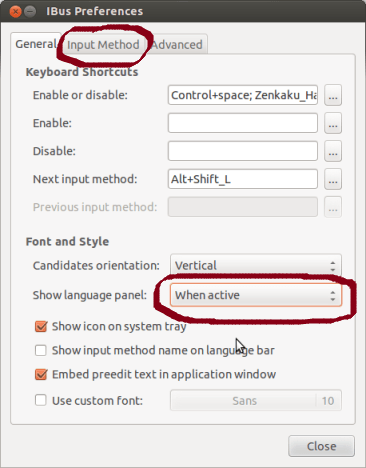
Затем выберите вкладку " Метод ввода ". Выберите " Настроить активные методы ввода". Обратите внимание, что установка поддержки китайского (или любого другого) языка не устанавливает автоматически метод ввода. Вам все еще нужно сделать это отдельно.
Используйте кнопку Выбрать метод ввода, чтобы получить доступ к подменю китайского и пиньинь.
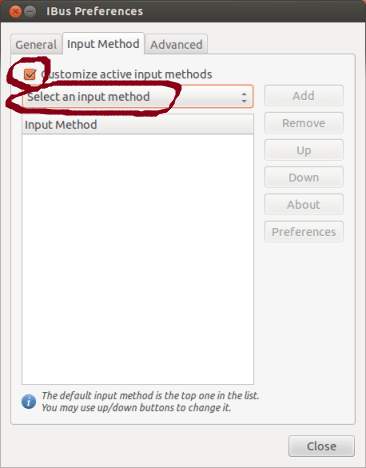
Выбор метода ввода текста изменится на пиньинь. Затем нажмите Добавить.
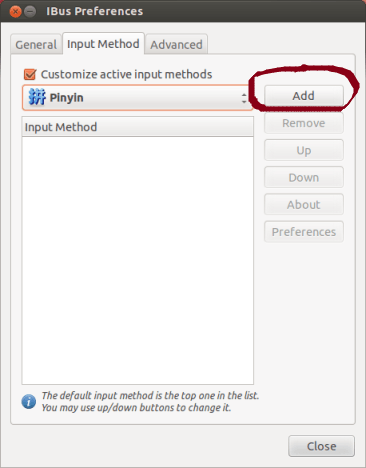
Теперь вы должны увидеть пиньинь в списке установленных методов ввода. Затем нажмите Закрыть.
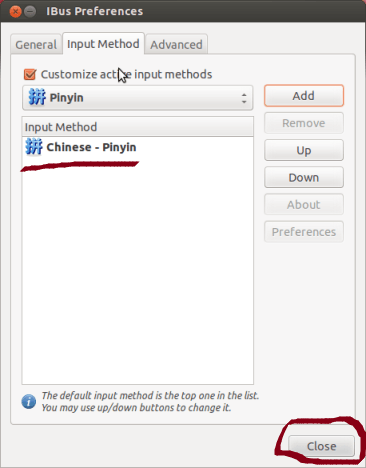
Ibus иногда может быть немного привередливым при первом использовании меню. Возможно, вам придется нажимать " Предпочтения" более одного раза после повторного входа в систему. (Возможно, в фоновом режиме еще есть некоторые настройки, которые еще не готовы).
Кроме того, как только вы добавили метод ввода, вы должны сразу увидеть пиньинь в меню. Но несколько раз с новой установкой мне приходилось форсировать Ibus сначала увидеть окно ввода. Если это произойдет, просто откройте редактор, такой как LibreOffice Writer или Gedit, и щелкните в окне документа.